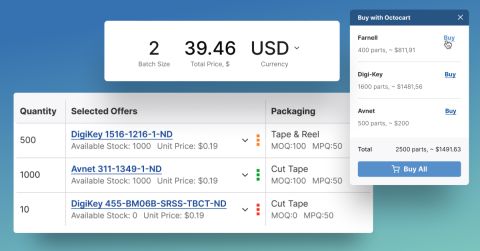So reinigen Sie Ihre Stückliste mit Octopart

Wenn Sie mit einem Designjob beginnen, ist es unerlässlich, sicherzustellen, dass die Stückliste (BOM) aufgeräumt ist. Egal, ob Sie intern in einem großen Unternehmen arbeiten oder als freiberuflicher Designer tätig sind, es ist peinlich, wenn alle Ihre Komponenten falsche Bewertungen, Gehäuse oder Lebenszyklusstatus haben. Leider machen es die meisten Supply-Chain-Tools sehr schwierig oder umständlich, alle Zeilen in einer BOM aufzuräumen. Das bedeutet, dass das Aufräumen der BOM normalerweise manuell erfolgt, was viele Stunden (und Kopfschmerzen) kostet.
Aber was wäre, wenn es eine schnelle Möglichkeit gäbe, eine BOM aufzuräumen und alle nicht vorrätigen, veralteten, EOL- oder falsch verpackten Teile schnell zu identifizieren? Alles, was Sie tun müssen, ist, zu Octopart zu gehen. Das BOM-Tool bietet eine extrem schnelle Möglichkeit, Ihre BOM aufzuräumen. Ich zeige Ihnen in diesem Artikel, wie das geht.
Räumen Sie es auf mit dem BOM-Tool
Das BOM-Tool ist eine kostenlos nutzbare Funktion auf Octopart, solange Sie ein kostenloses Konto erstellt haben. Das BOM-Tool wird über die obere Menüleiste auf der Octopart-Startseite aufgerufen.
Wenn Sie zum BOM-Tool navigieren, haben Sie die Möglichkeit, eine Kopie Ihrer BOM in das System von Octopart hochzuladen. Das BOM-Tool analysiert dann jede Zeile Ihrer BOM und verbindet Sie mit Distributorendaten aus der Datenbank von Octopart. Um das BOM-Tool erfolgreich für die Bereinigung zu nutzen, stellen Sie sicher, dass Sie folgendes zur Verfügung haben:
- Exportieren Sie Ihre BOM im Excel-Format
- Stellen Sie sicher, dass jede Zeile in der BOM eine MPN enthält
1. Laden Sie Ihre BOM hoch
Zuerst laden Sie die BOM in das BOM-Tool hoch. Das BOM-Tool ermöglicht es Ihnen, die Kopfzeile und alle anderen Zeilen, die keine gültigen Teilenummern enthalten, zu entfernen. Wenn Daten für Ihre Teile verfügbar sind, werden diese automatisch in die Datentabelle eingetragen.
2. Überprüfung nach Lebenszyklus
Sofort können Sie sehen, welche Komponenten EOL, veraltet oder NRND sind. Ein Status "in Produktion" wird möglicherweise nicht für alle Komponenten in der Tabelle angezeigt, aber diese anderen Lebenszyklusstatus werden angezeigt, solange sie bekannt sind. Sie können mit Ctrl+F nach jedem Lebenszyklusstatus suchen oder durch die Tabelle scrollen, um diese Teile schnell zu identifizieren.
Wenn Sie bereit sind, Teile auszutauschen, können Sie sofort mit der Suche nach Ersatzteilen beginnen und diese Ihrer Stückliste (BOM) hinzufügen. Eine andere Möglichkeit besteht darin, diese Teile und ihre Referenzdesignatoren in ein separates Excel-Blatt zu kopieren; Sie können dieses Blatt beiseitelegen und später nach Ersatzteilen suchen.
3. Bevorzugte Distributoren auswählen
Einige Designer und Unternehmen haben Distributoren, die sie bevorzugt für ihre Teile verwenden. Was auch immer Ihr Grund für die Wahl eines bevorzugten Distributors sein mag, ein Teil der Bereinigung der BOM besteht darin, sicherzustellen, dass Sie die maximale Anzahl von Teilen direkt von Ihren bevorzugten Quellen beschaffen können. Wählen Sie Ihre bevorzugten Distributoren aus, und Sie können nach Komponenten filtern, die auf Lager sind.
Von hier aus können wir schnell sehen, welche Komponenten auf Lager und nicht auf Lager sind. An diesem Punkt können Sie direkt mit der Suche nach Ersatzteilen beginnen oder diese in Ihr Änderungsblatt kopieren und später nach ihnen suchen.
4. Nach Preis bereinigen
Mit Ihrer bevorzugten Distributorenliste können Sie schnell den optimalen Preis für jedes Teil unter Verwendung der Spalte Distributor/Artikelnummer auswählen. Der Dropdown-Button öffnet ein Dialogfeld, das Preise und Mindestbestellmengen (MOQ) für jede Zeile in der Stückliste anzeigt. Sie können auch die Option „Niedrigster Preis (bevorzugte Distributoren)“ im Einkaufslistenmenü anwenden, und dies wird automatisch jede Zeile im Distributor/Artikelnummer-Fenster nach dem niedrigsten Preis filtern.
Unabhängig davon, wie Sie das Stücklisten-Werkzeug nutzen möchten, ist das Ziel letztendlich, zu einer vollständig bereinigten Stückliste zu gelangen, die zu 100% von Ihren gewünschten Distributoren beschafft werden kann, sowie eine Liste von Änderungen zu erstellen, die in Ihrem Design umgesetzt werden müssen. Sobald Sie die Stückliste bereinigt haben, können Sie sie als CSV-Datei herunterladen und die notwendigen Änderungen in Ihrem CAD-Tool vornehmen. Wenn Sie ein Vertragsdesigner sind, können Sie die modifizierte Stückliste auch an Ihren Kunden zur Überprüfung senden, oder Sie können sie zu den Distributoren bringen und mit dem Kauf der Teile beginnen.
Das nächste Mal, wenn Sie nach Kosteneinsparungen bei elektronischen Teilen suchen und veraltete/EOL-Teile aus Ihrer Stückliste entfernen müssen, besuchen Sie Octapart und nutzen Sie die erweiterten Such- und Filterfunktionen, um Ihre Komponentenbestellungen zu erstellen. Sie finden auch vorgeschlagene Alternativen auf den Komponentenseiten von Octopart sowie aktuelle Daten zu Distributorenpreisen, Teilebeständen und Teilespezifikationen.
Bleiben Sie mit unseren neuesten Artikeln auf dem Laufenden, indem Sie sich für unseren Newsletter anmelden.